반응형
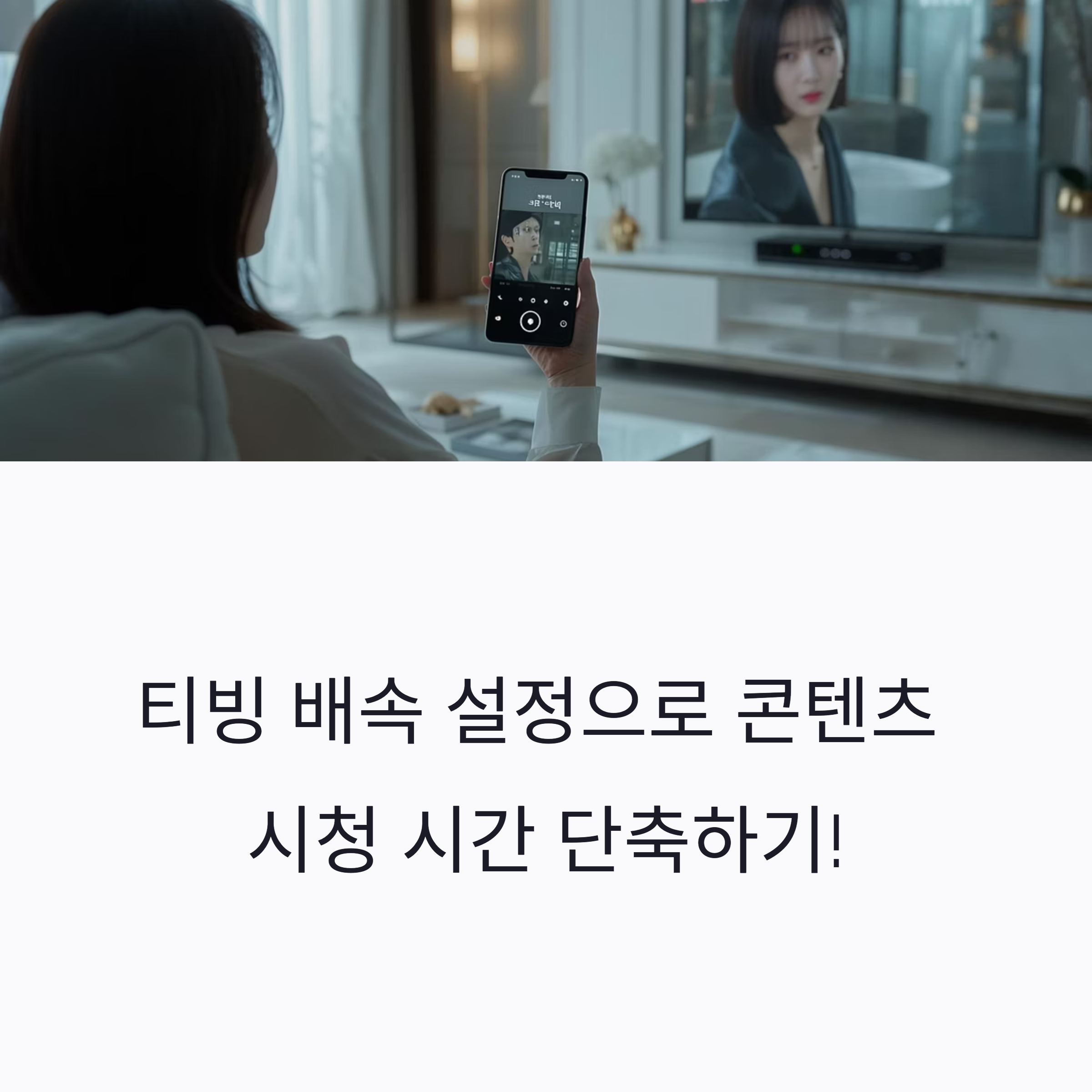
목차
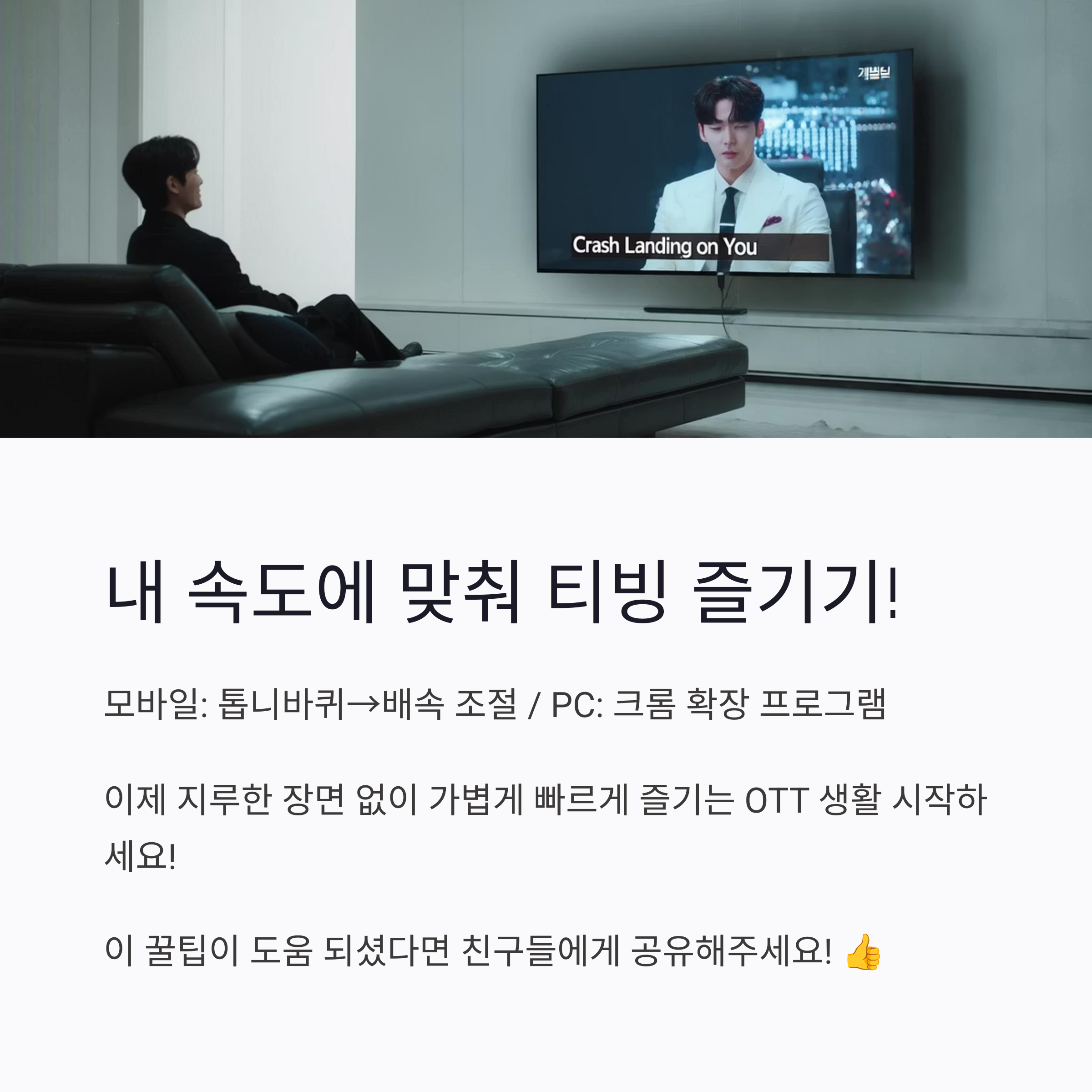
요즘 OTT 없으면 심심한 세상이쥬~
넷플릭스, 디즈니플러스도 좋지만 국내 콘텐츠 찐덕후들에겐 티빙(TVING)이 진짜 개꿀 아닐까요? 😎
근데 가끔은 느릿한 전개 때문에 1.0배속으로 보기 답답하다는 분들 많아요.
그래서 오늘은!
티빙에서 배속 조절하는 법
모바일이든, PC든 딱 1분이면 끝나는 방법
정리해서 알려드릴게요 👇
✅ 모바일에서 티빙 배속 설정하는 법 (안드로이드, 아이폰 동일)

요즘엔 출퇴근길에 폰으로 많이 보쥬~
티빙은 기본적으로 앱 내에서 공식 배속 기능을 지원합니다.
📱 설정 방법:
- 티빙 앱 실행 → 영상 재생
- 화면 한 번 터치하면 하단 메뉴바 등장
- 우측 상단에 있는 ‘톱니바퀴(설정)’ 아이콘 클릭
- ‘배속 조절’ 탭 선택
- 원하는 배속 선택 (기본 0.5x ~ 2.0x)
💡 보통 1.2x~1.5x 정도가 몰입도 최상!
너무 빠르면 대사 놓치고, 느리면 루즈하니까 적당히~ㅎㅎ
✅ PC(웹 브라우저)에서 티빙 배속 설정하는 법
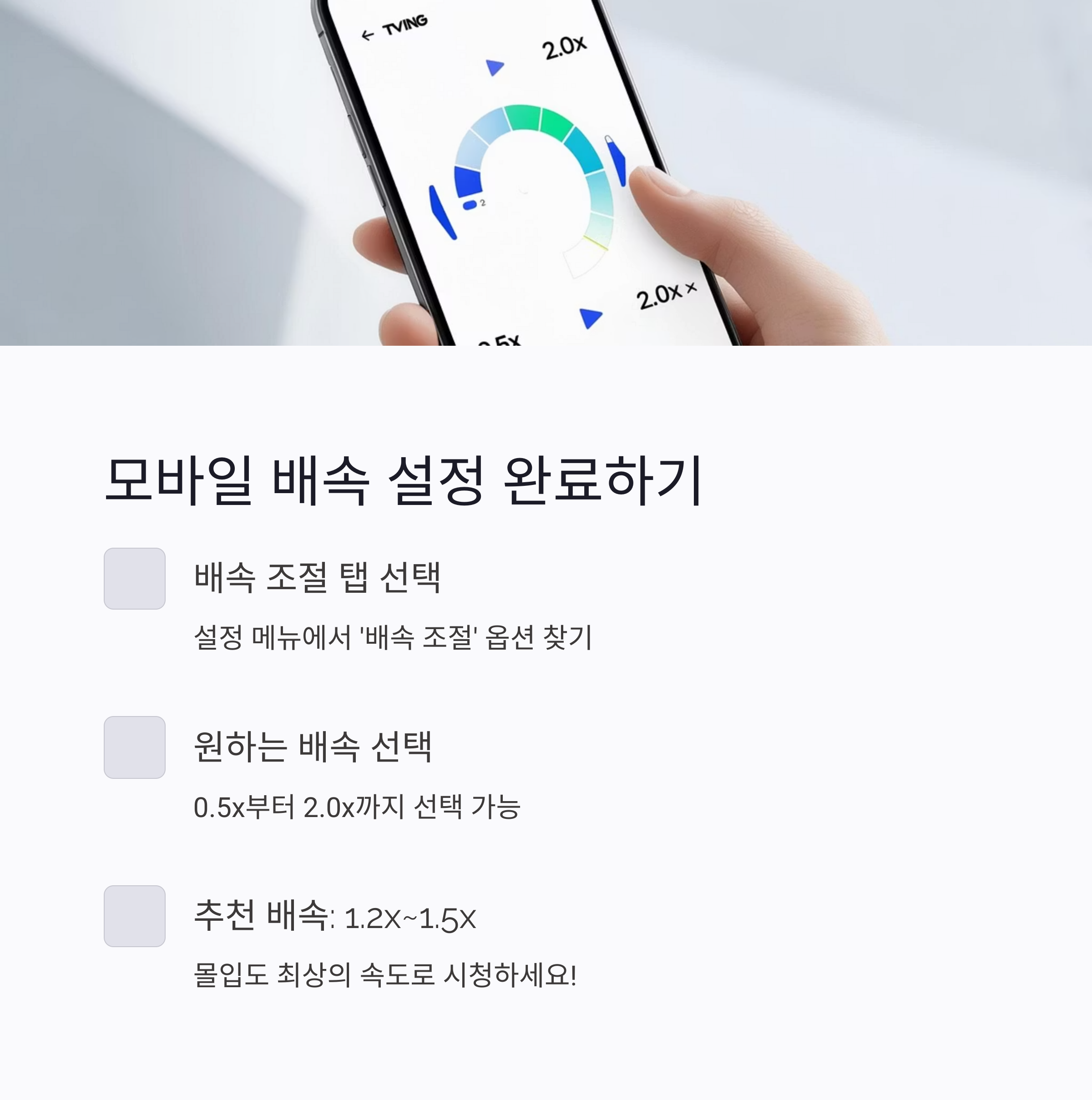
PC에서는 앱이 아니라 브라우저 기반으로 티빙 시청하는 분들이 많을 텐데요,
아쉽게도… 기본 배속 조절 기능은 없음! 😰
하지만!
크롬 브라우저 사용자라면 확장 프로그램 하나만 설치하면
마우스 클릭으로 바로 배속 조절 가능해요!
💻 설정 방법 (크롬 기준):
- 크롬 웹스토어 접속
- 검색창에 "Video Speed Controller" 검색
- 아래 확장 프로그램 설치:
Video Speed Controller – 크롬 확장 프로그램 - 티빙 웹페이지에서 영상 재생 → 화면 상단 좌측에 배속 조절 UI 등장
D누르면 +0.1배속,S누르면 -0.1배속
🎯 꿀팁: 설정에서 단축키 수정도 가능해요!
자막 싱크도 안정적이라 넷플릭스보다 깔끔하다는 평도 많아요~
📌 비교 정리

| 구분 | 배속 설정 가능 여부 | 지원 범위 | 추천 방법 |
|---|---|---|---|
| 모바일 앱 | ✅ 기본 기능 제공 | 0.5x ~ 2.0x | 설정 아이콘 클릭 |
| PC(웹) | ❌ 기본 미제공 | 확장 프로그램 필요 | 크롬에서 VSC 설치 |
📺 마무리: 드라마도, 예능도 내 속도에 맞춰서 보자!

요즘 콘텐츠 진짜 길죠…
1시간 넘는 예능, 몰입 안 되면 진짜 지루한데
배속 기능만 잘 써도 시청 체감이 완전 달라집니다!
티빙 모바일 앱 → 톱니바퀴 → 배속 조절
PC → 크롬 확장 프로그램 설치
딱 요 두 가지만 기억해 두세요~
가볍게 빠르게 즐기는 OTT 생활, 오늘부터 실천해봅시다요 📺✨
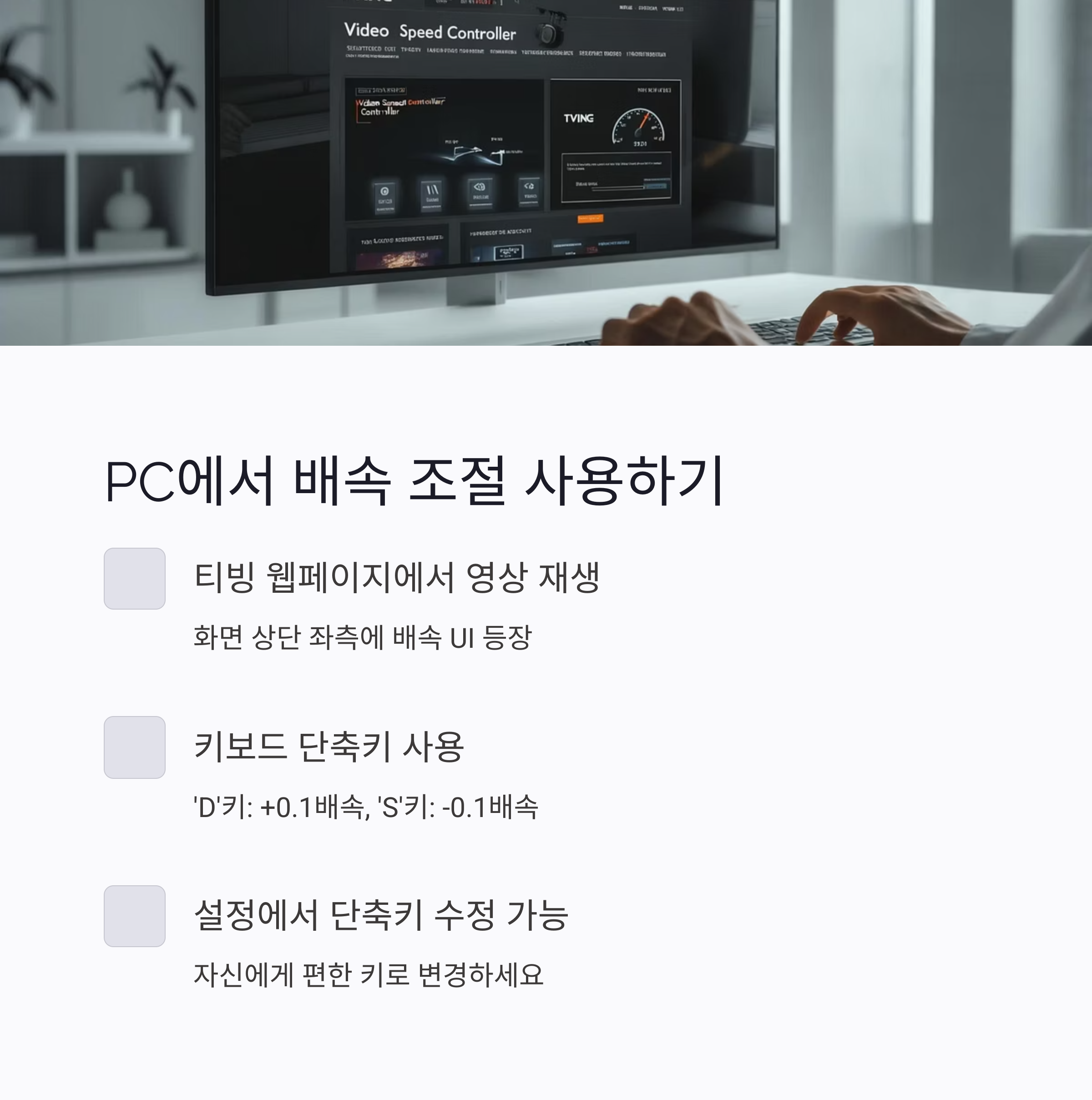
🔗 관련 추천 글

반응형